Soluzione
Per attivare e accedere correttamente al tuo sito, completa i seguenti passaggi nell'ordine indicato:
1. Attiva il tuo account Tableau
Se non hai mai creato un account Tableau, attiva prima il tuo account Tableau seguendo le istruzioni nell'e-mail ricevuta con oggetto "Tableau Software Account Activation" (Attivazione account Tableau Software). Assicurati di controllare la posta in arrivo e le cartelle spam. Se possiedi già un account Tableau, puoi saltare questo passaggio.
2. Individua l'e-mail con il link di attivazione
L'amministratore Tableau Cloud riceverà un link di attivazione tramite e-mail non appena sarà stato completato il provisioning del sito. Il provisioning del sito non è sempre immediato e potrebbero volerci fino a 24 ore prima di ricevere il link di attivazione.
Controlla la tua casella di posta in arrivo e la cartella dello spam alla ricerca di un'e-mail con oggetto "Get started - Activate your Tableau Cloud site" (Per iniziare - Attiva il tuo sito Tableau Cloud). La ricezione di questa e-mail può richiedere fino a 24 ore.
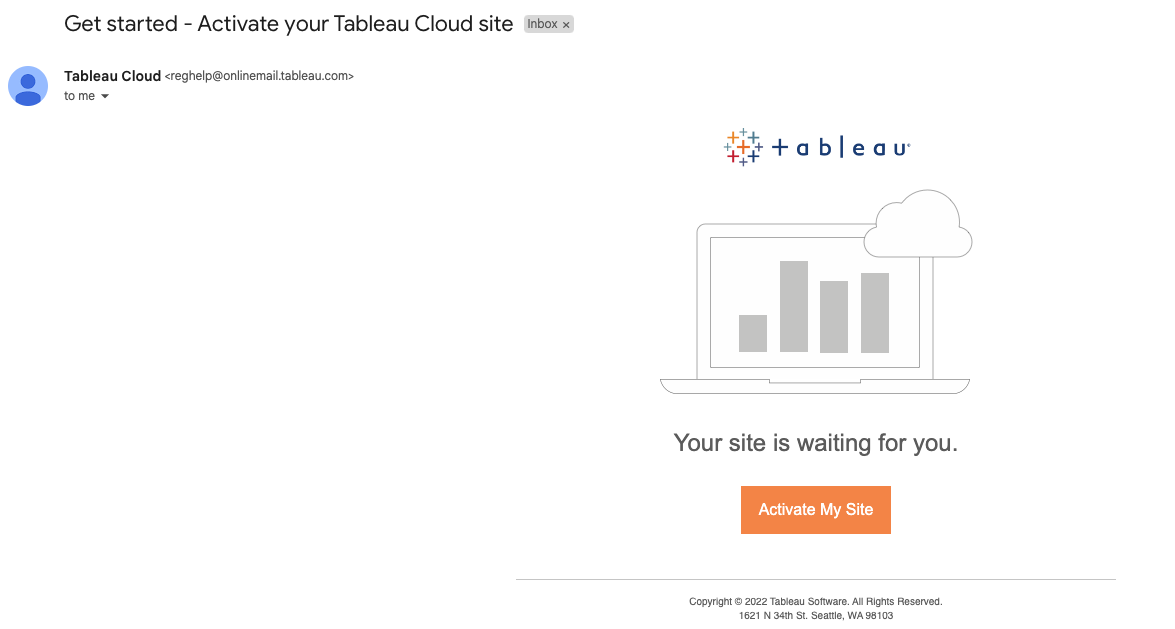
Il link di attivazione è valido per 48 ore. Quando fai clic sul link "Activate My Site" (Attiva il mio sito) e questo link è scaduto, verrà inviato automaticamente un nuovo link. Controlla nella casella di posta che arrivi l'e-mail con il nuovo link di attivazione.
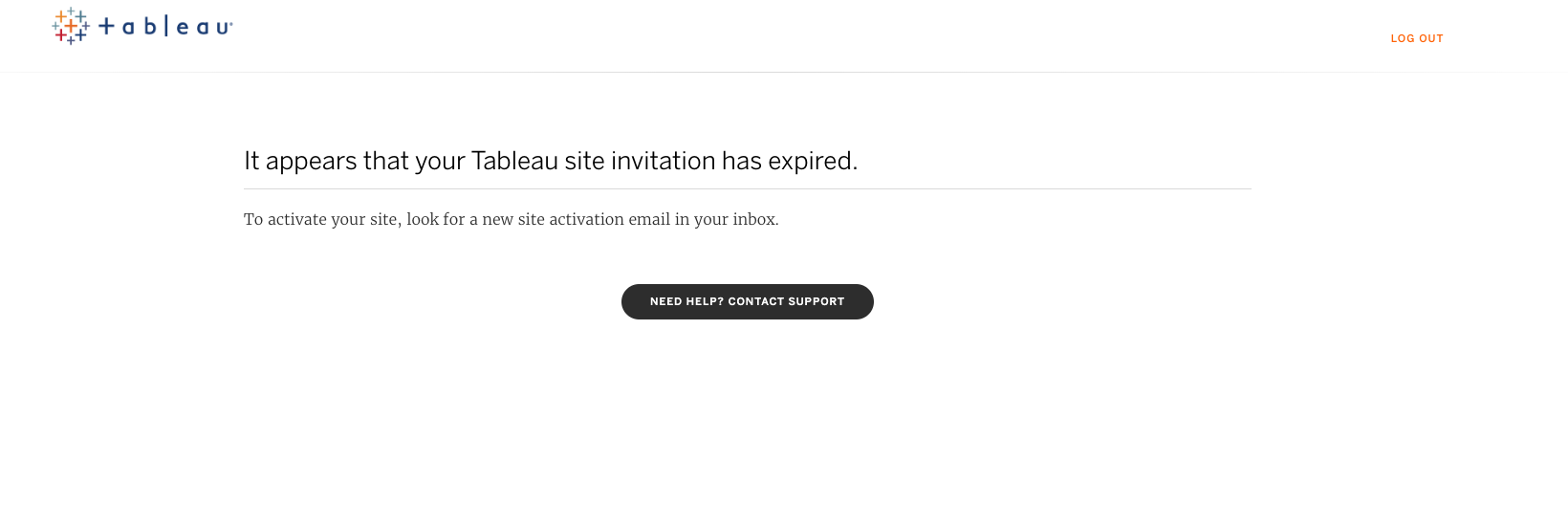
3. Richiesta di una nuova e-mail di attivazione (se necessario)
Se non ricevi l'e-mail dopo 24 ore, assicurati che il tuo software di sicurezza e le policy nella tua azienda consentano le e-mail da @cloudmail.tableau.com. Non appena queste impostazioni sono confermate, contatta il tuo Rappresentante dell'account Tableau o scrivi a customerservice@tableau.com per ricevere una nuova e-mail di attivazione o per richiedere ulteriore assistenza.
4. Attiva il nuovo sito Cloud
Quando fai clic sul link di attivazione, ti verrà richiesto di impostare e attivare il tuo sito. Il Nome sito selezionato in questo passaggio verrà visualizzato nell'URL con ciascun link utilizzato per il tuo sito. Dovrai dare un nome al tuo sito e scegliere la posizione del sito dalle opzioni del menu a discesa, come illustrato di seguito:
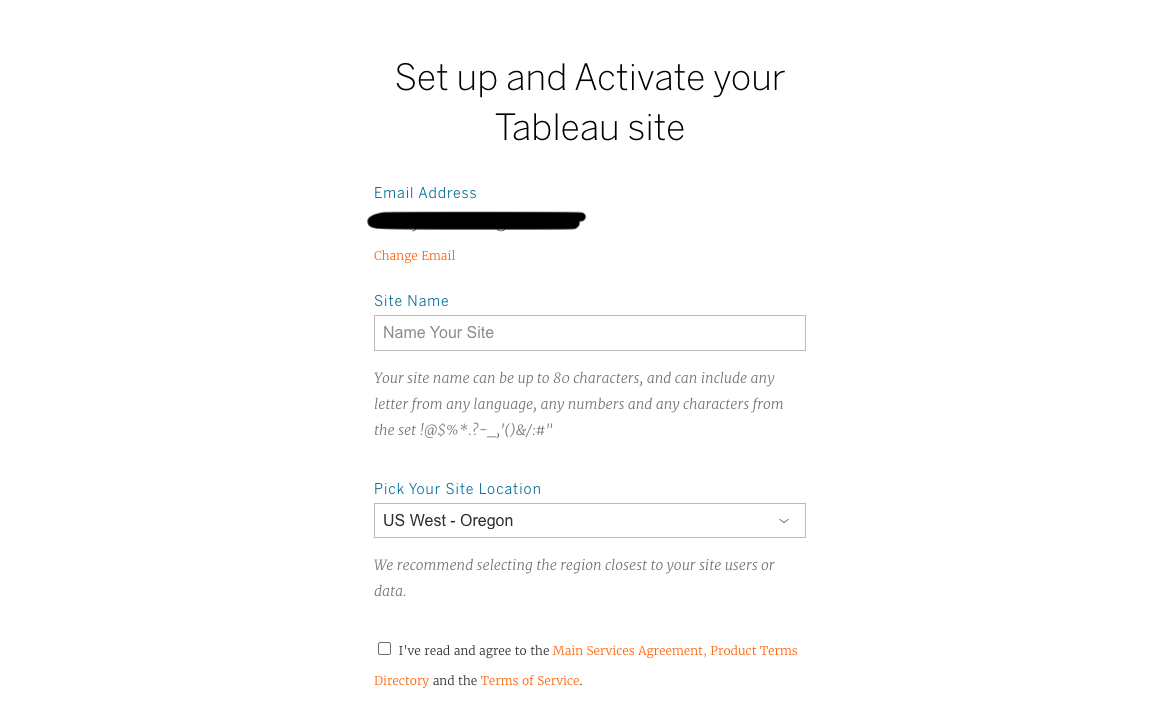
5. Accedi al sito Cloud
Accedi al tuo sito Cloud con il tuo nome utente e la password tramite l'URL online.tableau.com. Il tuo nome utente è il tuo indirizzo e-mail immesso nei passaggi precedenti e ti verranno indicate le istruzioni per creare una password se non hai mai eseguito l'accesso.
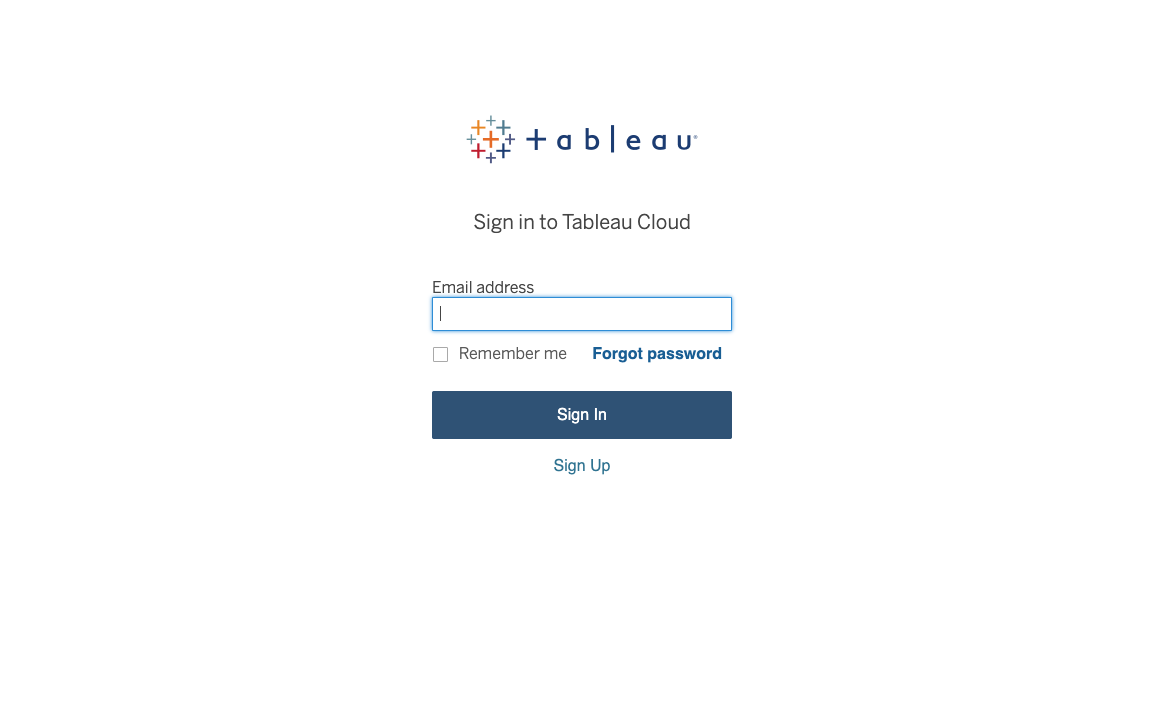
6. Aggiunta di utenti
Se hai acquistato più ruoli Creator, Explorer o Viewer, aggiungi gli utenti al sito seguendo i passaggi in questo articolo. Gli utenti Creator possono iniziare a utilizzare Tableau Desktop o Tableau Prep accedendo a un Server al momento dell'attivazione. Per ulteriori informazioni sull'utilizzo di Tableau Desktop con il tuo nuovo sito, consulta Gestione delle licenze basata sull'accesso (LBLM) con Tableau Cloud.